Pensate che sia molto difficile cambiare lo sfondo sul desktop in Linux? Vi sbagliate, non lo è. In questo articolo, vi mostro come farlo.
Cambiare sfondo del desktop in Linux
Quando gli utenti Linux dicono che è un sistema operativo più semplice e più intuitiva rispetto al altro uno, non si sbagliano. Il problema viene fornito con il superstizioni e noi siamo qui per rompere tutti. Vediamo come è possibile cambiare lo sfondo del desktop con pochi clic per gli ambienti desktop.
Gnome: passate a desktop, trovate un posto vuoto, utilizzate il tasto destro del mouse e scegliere la voce “Cambia lo sfondo del desktop”. Selezionare questa opzione e vi ritroverete di fronte a una finestra di dialogo dove è possibile selezionare lo sfondo. Non riuscite a vederlo nella lista? Fate clic su “Aggiungi” (Add): si apre il file browser in cui è possibile selezionare l’immagine preferita.
KDE: cliccando col tasto destro sul desktop, vi troverete in un menu, in cui potete scegliere “Impostazioni Desktop” per procedere. La finestra di dialogo vi permetterà di modificare praticamente tutte le impostazioni del vostro desktop. Nella sezione “Wallpaper” c’è una piccola icona che vi porterà in un file browser, dove sarete in grado di selezionare lo sfondo del desktop.
XFCE: fare clic destro sul desktop e seguire il percorso Impostazioni -> Impostazioni di Gestione. Una volta che la finestra si apre, selezionare Desktop. Nella finestra appena aperta, si vedrà la scheda Backdrop (Sfondo) e schede menu. Il background viene aperto di default: nella parte inferiore della finestra, potrete vedere immagini con una casella di controllo Mostra immagine. Barrare la casella se non è selezionata e immediatamente al di sotto vedrete una casella di testo con file all’inizio. A sinistra della casella di testo, vi è l’icona che aprirà una finestra di selezione file per scegliere lo sfondo. Scegliete il vostro sfondo e lo stile (centrato, allungato, ecc) e fare clic su Chiudi. Finito!
Fluxbox: al contrario di KDE e Gnome, Fluxbox è semplice, veloce, efficiente e altamente personalizzabile. Però, molte opzioni di configurazione richiedono qualche ritocco con il file di testo. Per prima cosa, accedere alla vostra home directory in questo modo, dalla riga di comando o dal file manager preferito:
cd / home / your_user / .fluxbox
All’interno di questa cartella, vedrete un file chiamato startup (avvio). Di seguito è riportato l’inizio del file dovete incollare:
# fluxbox startup-script:
#
# Lines starting with a ‘#’ are ignored.
# You can set your favorite wallpaper here if you don’t want
# to do it from your style.
#
# fbsetbg -f /home/diablo/pictures/wallpaper.png
Dobbiamo rimuovere il segno del cancelletto (#) dalla riga e impostare il nostro percorso per l’immagine. Passiamo alle righe successive:
# This sets a black background
/usr/bin/fbsetroot -solid black
In questo modo, impostate uno sfondo nero sul desktop è nero (il vostro potrebbe essere diverso dal mio, se si sta utilizzando un tema diverso). Mettere un segno di cancelletto (#) nelll’ultima riga e avete finito.

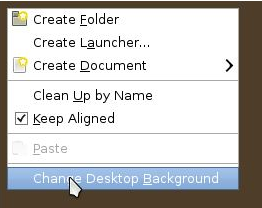
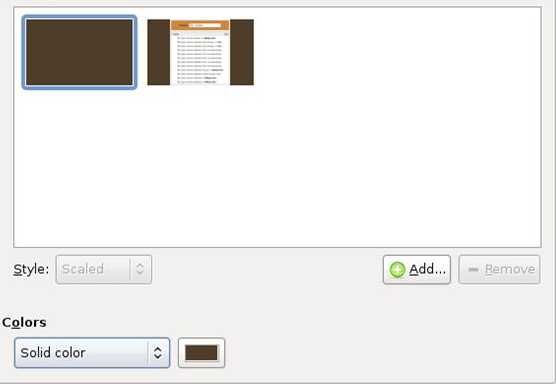
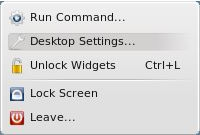
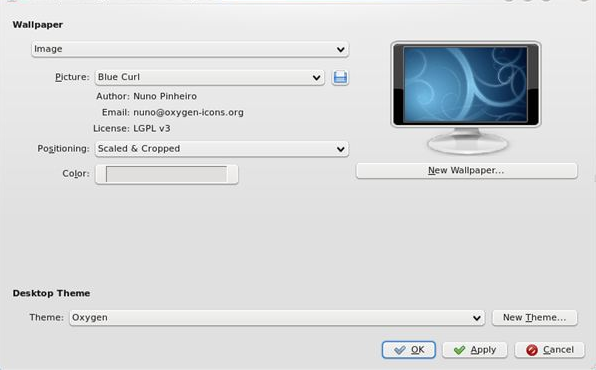
1 commento su “Come cambiare sfondo in Linux”